帮您还原win10系统提示找不到硬盘驱动器的步骤
更新日期:2019-05-04 作者:大番茄系统下载 来源:www.51luobo.cn
今天小编分享一下win10系统提示找不到硬盘驱动器问题的处理方法,在操作win10电脑的过程中常常不知道怎么去解决win10系统提示找不到硬盘驱动器的问题,有什么好的方法去处理win10系统提示找不到硬盘驱动器呢?今天本站小编教您怎么处理此问题,其实只需要1、查看电脑附带的文档或转到制造商的网站,了解电脑使用的存储控制器类型; 2、在另一台电脑上转到制造商的网站,将最新驱动程序下载到 UsB 闪存驱动器或其他可移动介质上;就可以完美解决了。下面就由小编给你们具体详解win10系统提示找不到硬盘驱动器的图文步骤:
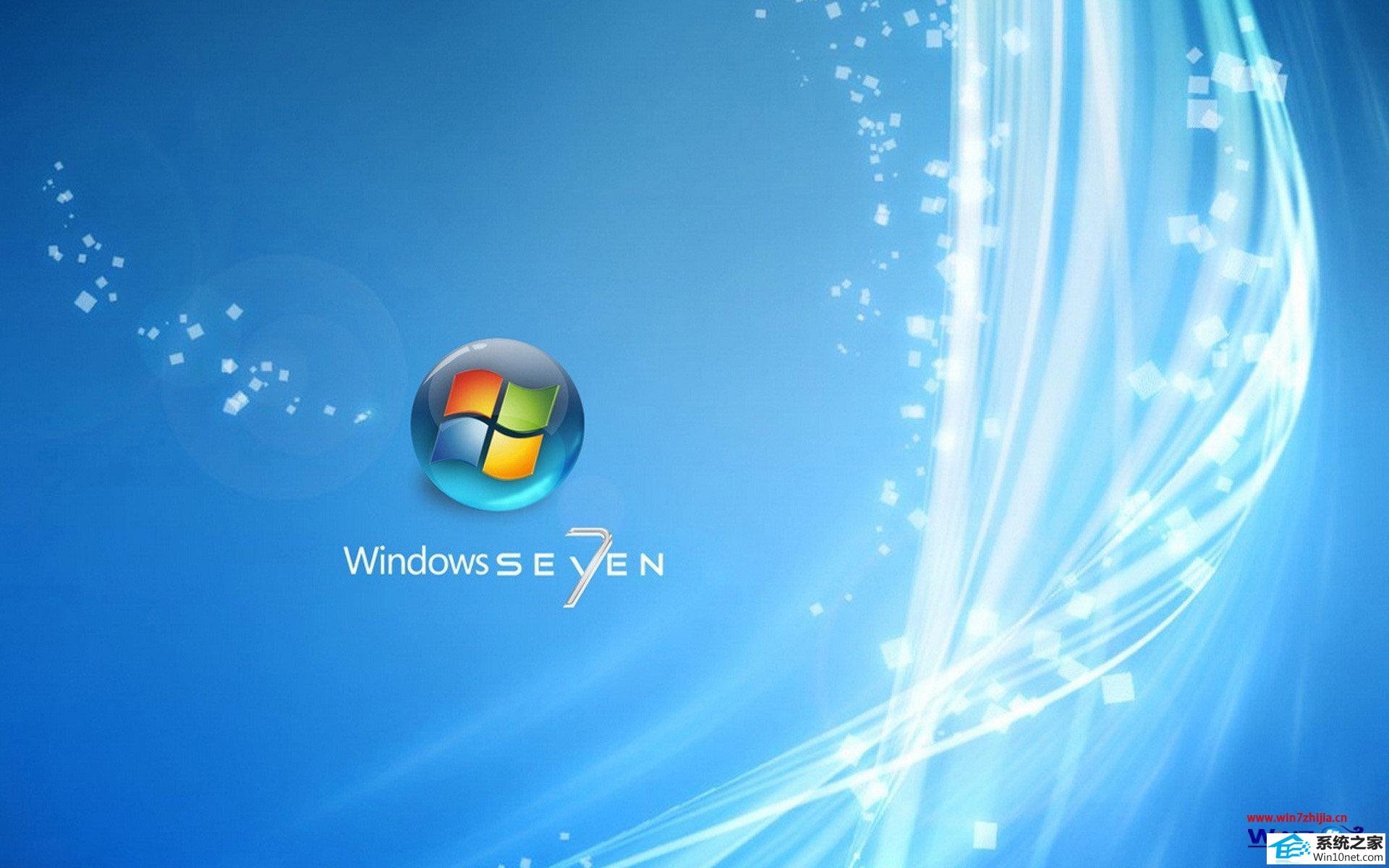
1、查看电脑附带的文档或转到制造商的网站,了解电脑使用的存储控制器类型;
2、在另一台电脑上转到制造商的网站,将最新驱动程序下载到 UsB 闪存驱动器或其他可移动介质上;
3、再次启动 windows10 安装,在“您想将 windows 安装在何处?”页面上,单击“加载驱动程序”;
4、将包含驱动程序的可移动介质插入电脑,然后单击“确定”;
5、从结果列表中选择驱动程序,然后单击“下一步”,按照屏幕说明操作,继续安装windows;
6、更新电脑芯片集的驱动程序,在某些环境下,使用特定类型芯片集(电脑内部硬件的一部分)并且安装了高级格式硬盘驱动器的电脑可能会收到这些错误,安装来自芯片集制造商的最新驱动程序或更改电脑 Bios 中的某些存储设备设置有助于解决此问题。
通过上面的方法可以帮助大家解决安装win10纯净版系统提示找不到硬盘驱动器这个问题,有遇到这样问题的用户们可以尝试上面的方法解决看看吧。
win7系统推荐
栏目专题推荐
系统下载推荐
- 电脑公司Windows xp 完美装机版 2021.02
- 雨林木风Win10 安全装机版 2020.10(64位)
- 雨林木风Win7 企业中秋国庆版64位 2020.10
- 雨林木风 Ghost Win7 32位纯净版 v2019.07
- 深度技术Windows10 32位 修正装机版 2021.03
- 番茄花园Ghost Win7 32位 娱乐装机版 2020.12
- 系统之家Win10 典藏装机版 2021.06(32位)
- 系统之家v2021.12最新win7 64位专注清爽版
- 深度技术Win10 64位 大神装机版 2020.07
- 番茄花园Win7 32位 官网装机版 2020.09
- 深度技术win7免激活64位热门精致版v2021.10
- 深度技术Win7 极速装机版 v2020.03(32位)
- 系统之家W7 电脑城2020新年元旦版 (32位)
系统教程推荐
- 技术员练习win10系统纯净版找不到windows Media player播放器的步骤
- 帮您处理win10系统本地连接没有有效的ip配置的问题
- win10系统电脑屏幕出现雪花看着非常难受的还原方法
- win7电脑玩游戏无法最大化窗口游戏的设置方案?
- w7装机版分辨率配置办法
- win10系统安装Boson netsim的解决方案
- 技术员细说win10系统无法同时登录QQ的步骤
- win10装机版系统如何显示计算机图标
- 图文操作win10系统笔记本HdMi输出电视没声音的步骤
- 技术员详解win10系统安装qq2012提示“运行程序配置不正确”的办法
- 技术编辑还原win10系统观看不了网络视频的问题
- 手把手修复win10系统将qq视频导出来的教程
- 大师设置win10系统office20010更新后无法使用的步骤